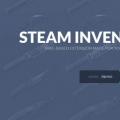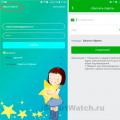І розробники Apple передбачили це: будь-який власник Айфона здатний скористатися функцією резервного збереження та перенести важливу інформацію на жорсткий диск ПК. Спочатку бекап-копії створювалися виключно через програму Айтюнс,але зараз копіювати інформацію стало можливо в «хмару» iCloud –за наявності швидкого Wi-Fi-з'єднання цей спосіб навіть зручніший. Стаття розповість, як створити резервну копію айфону через Айтюнс, Wi-Fi та один з альтернативних менеджерів файлів.
Техніка Apple вважається надійною, але вона не вічна. Легко уявити таку ситуацію: Айфон, що служив роки особистим помічником у бізнесі, раптово вийшов з ладу - просто перестав вмикатися. Чи можна піти в магазин і купити новий «яблучний» гаджет, але де взяти інформацію, яка зберігалася на старому – номери телефонів бізнес-партнерів, постачальників, важливі нотатки? Відповідь очевидна: із резервної копії. Достатньо з'єднати новий смартфон із ПК та завантажити копію – інформація опиниться на місці.
Користувач повинен знати, що в резервній копії зберігаються не всі відомості – до неї входять:
- Усі фотографії.
- Телефонний довідник плюс історія дзвінків.
- Нотатки – вміст однойменної програми.
- СМС (у тому числі iMessage).
- Календарі та заплановані події.
- Інформація Safari (наприклад, закладки).
- Аудіозаписи з диктофона.
- Шпалери для робочого столу.
- Налаштування підключення гаджета до глобальної мережі (VPN, точка доступу до бездротової мережі).
- Налаштування програм та досягнення в іграх.
- Розташування ярликів на екрані.
Не включаються до бекап-копії:
- Музика та відео.
- Ігри та мобільні програми.
Рінгтони зберігаються лише у бекап-копії iCloud.
Вибір відомостей для резервного копіювання обумовлений вагою– скажімо, телефонний довідник і нотатки займають трохи простору в пам'яті, але є безперечною цінністю для користувача. Фільми та музичні композиції важать багато, але їх завжди можна завантажити повторно, тому вносити їх у бекап недоцільно.
Придбані в iTunes Store кінокартини та музичні альбоми, а також куплені в App Store додатки закріплюються за конкретним Apple ID, тому купувати ці дані вдруге у разі втрати або поломки гаджета не доведеться.
Як зробити резервну копію через Айтюнс?
Через програму Айтюнсбекап-копії створюються таким чином:
Крок 1. Підключіть смартфон кабелем до ПК та відкрийте Айтюнс.
Крок 2. Перейдіть в меню керування пристроєм, клацнувши по кнопці із зображенням смартфона.
Крок 3. Перейдіть вниз до блоку « Резервні копії» і визначтеся, куди ви хочете зберегти копію - на ПК або в iCloud.

Пам'ятайте: у iCloudвам безкоштовно доступні лише 5 Гб місця. Якщо ви маєте намір робити копії в профілактичних цілях регулярно, краще виберіть місце збереження « Цей комп'ютер».
Крок 4. Зашифруйте копію, якщо вважаєте це за необхідне – поставте галочку навпроти « Шифрувати резервну» та двічі введіть пароль.

Потім натисніть « Задати пароль».
Крок 5. Натисніть « Створити копію зараз».

Крок 6. iTunesзапропонує вам перенести додатки з гаджета у свою медіатеку. Якщо ви віддасте перевагу варіанту « З копіями програм», то процес формування бекап-копії займе більше часу, однак, надалі завантажувати програми зновуне прийдеться.

Крок 7. Дочекайтеся завершення всіх 4 кроків синхронізації. Після цього ви побачите, що в полі Останні копії» стоять поточні дата і час – значить створення копії увінчалося успіхом.

Бекапи на персональних комп'ютерах зберігаються за такими адресами:
- На Mac - Користувач/Бібліотеки/Application Support/MobileSync/Backup/.
- На Windows 7/8 – Користувачі/AppData/Roaming/Apple Computer/MobileSync/Backup/.
Є інший спосіб створити бекап-копію – через меню « Файл" Виберіть " Пристрої» — « Створити резервну копію».

При використанні такого методу копії формуються одночасно і на iCloud, і на жорсткому диску.
Як створити резервну копію iPhone в iСloud?
Для формування бекапу в iCloudне потрібний кабель та ПК під рукою – достатньо підключитися до Wi-Fi. Копія робиться так:
Крок 1. У « Налаштування» знайдіть розділ « iCloudі зайдіть у нього.

Крок 2. Прогортайте вниз і зайдіть у підрозділ « Сховище та копії».

Крок 3. Переконайтеся, що у «хмарі» місця для бекапу достатньо – у блоці « Місце зберігання», є пункт « Доступно», де вказано, скільки вільної пам'яті залишилося.

У нашому прикладі вільні 4,5 Гб із 5 Гб.
Крок 4. Дізнайтеся, скільки важить одна з ваших резервних копій. Для цього потрібно зайти в підрозділ Сховище» у блоці « Місце зберігання».
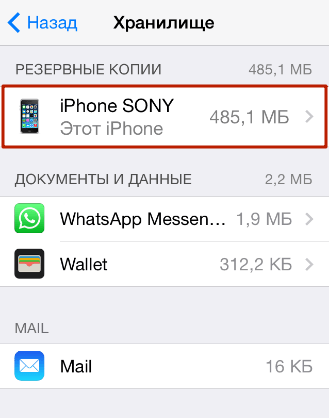
Видно, що вага однієї копії – 485 Мб; ще близько 2 Мб у iCloudвитрачені на дані месенджерів та гаманців. Шляхом нескладних обчислень визначаємо, що сховище вистачить місця ще приблизно 9 резервних копій. Також ми можемо відкрити готовий бекап та проаналізувати, якого типу дані займають найбільше пам'яті.

У нашій копії 482 з 485 Мб зайняті фотографіями. Слід ретельно «перебрати» альбом і залишити лише найважливіші знімки – тоді вдасться значно зменшити вагу однієї копії. Можна взагалі виключити фото з резервної копії – для цього потрібно переключити повзунок навпроти. Фотоплівка» у неактивне становище.

Крок 5. Якщо місця в «хмарі» достатньо, у блоці « Резервна копія» активуйте тумблер навпроти « Копіювання в iCloud».

Крок 6. З'явиться вікно підтвердження – натисніть « ОК»; так ви підтвердите, що хочете почати копіювання в iCloud.

Крок 7. Натисніть « Створити копію» і дочекайтеся завершення процесу. Радійте: бекап готовий і збережений в «хмарі»!

Поле « Створити копію» буде неактивним, якщо iPhone не підключено до бездротової мережі.
При нестачі безкоштовного місця в iCloudви можете докупити його тут же, у підрозділі « Сховище та копії» через кнопку « Купити ще місце».

Ціни дуже демократичні: всього за 59 рублів на місяць будуть доступні 50 Гб, а за 1490 рублів цілих 2 Тб - безодня інформації!

Як створити бекап за допомогою альтернативного файлового менеджера iTools?
Ставлення до iTunesу користувачів техніки Apple неоднозначне: офіційна програма для перенесення файлів регулярно «тішить» неполадками та «багами» і, крім того, досить складна для освоєння - нові власники iPhone, як правило, прагнуть відкласти знайомство з iTunes«у довгий ящик». Однак завантажувати дані на Айфон все ж таки якось треба - багато користувачів звертаються до альтернативних файлових менеджерів, які є більш простим софтом. Такі програми вміють все, що здатне виконати iTunes, в тому числі - створювати бекап-копії.
iTools- Найзручніший файловий менеджер для iPhone. Завдяки цій програмі можна виконувати резервне копіювання абсолютно безкоштовно- для порівняння iPhone Backup Extractor(Інша відома утиліта для копіювання) коштує 25 доларів. Перевагою iToolsперед iTunesє те, що iToolsдозволяє створювати резервні копії з відео та музичними файлами. Завантажити русифікований iToolsможна, можливо .
Резервне копіювання через iToolsздійснюється так:
Крок 1. Підключіть Айфон кабелем до ПК та запустіть утиліту.
Крок 2. Перейдіть із розділу « Device» в розділ « Toolbox».

Крок 3. У блоці « Data Management» виберіть пункт « Super Backup».

Крок 4. У наступному вікні визначте, які дані ви бажаєте бачити в резервній копії.
iTools не копіює такі файли, як, скажімо, нотатки та дані браузера.
Позначте потрібне галочкою, потім натисніть « Next».

Крок 5. Наступним з'явиться вікно, де ви зможете визначити шлях збереження – робиться через кнопку « Browse». За умовчанням шлях такий: D:iToolsBackup.

Крок 6. Натисніть « Start Backup» - так ви запустите процес створення резервної копії.

Якщо в копію входять лише « Контакти»(Як у нашому випадку), то її створення займе не більше секунди. При збереженні важких файлів (відео або музики) доведеться чекати набагато довше. Ознаки завершення процесу – значення 100% справа і галочка зліва.

Крок 7. Натисніть « Backup complete» та знайдіть копію в пам'яті ПК.

При необхідності ви можете легко стерти бекапи, що втратили актуальність.
Стираємо копії з iCloud та з ПК
Видалити копії, зроблені через АйтюнсЗвичайно, можна, знайшовши файли на жорсткому диску, проте, простіше здійснити це через саму програму.
Крок 1. Зайдіть у меню « Правка» та виберіть « Налаштування» або натисніть CTRL+, (кома).

Крок 2. У наступному вікні перейдіть до « Пристрої».

Ви побачите, скільки бекап-копій Айтюнсзберігається на жорсткому диску.
Крок 3. Виділіть непотрібну копію та клацніть на « Видалити резервну копію».

Крок 4. Підтвердіть, що дійсно бажаєте стерти бекап – натисніть « вилучити».

Копії будуть видалені безповоротно - у кошику їх не знайти!
Стерти бекап з iCloudможна наступним чином:
Крок 1. Пройдіть на гаджеті по дорозі « Налаштування» — « iCloud» — « Сховище та копії» і зайдіть у « Сховище».

Крок 2. Зайдіть у « Властивостікопії, яка більше не потрібна.

Крок 3. На наступному екрані перейдіть вниз, знайдіть пункт « Видалити копію» та натисніть на нього.

Крок 4. Підтвердіть, що ви бажаєте видалити резервні дані з iCloudта припинити резервне копіювання.

Після цього ви помітите, що у вашій «хмарі» вільного місця значно побільшало.
Чому не створюється резервна копія: чи можливі проблеми?
При використанні програмних засобів для створення бекапів користувачі дуже рідко стикаються з проблемами. Якщо не вдається сформувати бекап через Айтюнс, потрібно вжити двох заходів: оновити iTunesдо нової версії (якщо деякі кнопки неактивні) та перевірити стан пам'яті жорсткого диска.
Резервне копіювання в iCloud- Навпаки, справа дуже проблематична. Якщо Айфон повідомляє, що копіювання неможливе, дійте так:
- Перевірте, чи вистачає місця в «хмарі» для створення бекапу.
- Перевірте якість сигналу Wi-Fi за допомогою інших програм - наприклад, подивіться, як швидко завантажуються картинки. Вконтакте». Якщо завантаження повільне, варто пошукати інше джерело Wi-Fi.
- Вийдіть з облікового запису iCloudі зайдіть знову.
- Видаліть які містяться в iCloudбекапи. Як це робиться, було описано раніше.
Якщо результату, як і раніше, немає, скиньте налаштування: пройдіть по шляху « Налаштування» — « Основні» — « Скидання» та виберіть « Скинути всі налаштування». За особисті дані та контент можете не переживати: після такого скидання вони залишаться де були.
Велика і незрозуміла проблема зі збереженням даних в iCloud точно присутня на iOS 9-ої версії: бекапи не створюються і видаляються! Розробники Apple знають про цю проблему і рекомендують користувачам оновлюватись мінімум до iOS 9.3 – це єдиний спосіб вирішення.
Висновок
Вибирати спосіб резервування даних користувач повинен, виходячи із власних потреб та можливостей. Скажімо, якщо користувач бажає створити резервну копію з улюблених фільмів, він не має іншого виходу, крім як починати освоювати альтернативний файловий менеджер iTools. Якщо ж USB-кабель від Айфона давно порвався і відправився в брухт, власнику смартфона зовсім не обов'язково вирушати за новим - він може створити бекап через Wi-Fi.
Кожен із способів створення резервної копії iPhone гарантує, що найважливіші дані користувач зможе «воскресити», нехай розробники Apple і підкреслюють, що повноцінна копія виходить тільки при використанні iTunes.
З метою збереження важливих даних на своєму iOS-пристрої компанія Apple передбачила можливість робити резервні копії. Як правило, резервне копіювання рекомендується робити перед оновленням до iOS 11/ iOS 12, перед джейлбрейкомабо з певною регулярністю в особистих цілях. Але іноді Неможливо створити резервну копію на iPhone X/8/7/6/5.
Для власників iPhone є два варіанти резервного копіювання: з використанням iTunes або через «хмарне» сховище iCloud. Для того щоб зробити «бекап» в iTunes, необхідно підключити свій пристрій до комп'ютера за допомогою USB-кабелю та вибрати відповідну функцію в медіакомбайні. Резервна копія через iCloud робиться безпосередньо з самого iOS-пристрою, але для цього потрібно внести відповідні налаштування. Копія буде автоматично створюватися щодня за умови, що смартфон буде підключено до бездротової мережі Wi-Fi та заблоковано. Відновлення даних можливе як із резервної копії, зробленої в iTunes, так і в iCloud.

Офіційна програма iTunes часто працює не стабільно. Можлива поява помилок, зависання, збої у роботі. На створення резервної копії та відновлення даних з бекапу, як правило, йде дуже багато часу. Альтернативним рішенням можна вважати програму.
Tenorshare iCareFone має досить широкий функціонал, серед якого є можливість робити резервні копії та відновлення із резервних копій безпосередньо без участі iTunes. Іншими словами, власник iPhone може виконувати збереження даних з можливістю подальшого їх відновлення лише, використавши Tenorshare iCareFone. І тут утиліта Tenorshare iCareFone має ряд переваг.

По-перше, швидкість роботи програми Tenorshare iCareFone значно перевищує iTunes, тому що не потрібно завантаження додаткових бібліотек. На процес створення бекапу та відновлення йде дуже мало часу. По-друге, утиліта підтримує автоматичне систематизування всіх резервних копій у iTunes. По-третє, користувач може легко керувати резервними копіями, видаляючи непотрібні для додаткового звільнення місця на жорсткому диску.
У можливості програми Tenorshare iCareFone входить вибір типу даних, які можна зберегти (повідомлення з вкладеннями, нотатки, листування у популярних месенджерах Viber, WhatsApp, голосові записи, нотатки, контакти, фото, відео та інші дані). Прямо із програми їх можна експортувати на комп'ютер.

Що стосується резервних копій, програма Tenorshare iCareFone зберігає бекап та систематизує разом з іншими резервними копіями. Якщо користувачеві необхідно виконати відновлення з резервних копій, зроблених у Tenorshare iCareFone, можна спочатку переглянути їх. Це велика перевага. Після перегляду можна окремо вибрати необхідні для відновлення файли або виконати повне відновлення з бекапу.
Користувачі оцінять програму Tenorshare iCareFone. Це чудова альтернатива iTunes та iCloud з точки зору можливості роботи з резервним копіюванням. Крім цього Tenorshare iCareFone дозволяє ще швидко керувати різними типами файлів ( ,), очищати пам'ять смартфона та збільшувати швидкодію, виправляти системні помилки тощо. Завантажити Tenorshare iCareFone можна із офіційного сайту. Доступна пробна безкоштовна версія та платна.
Всім привіт! Резервні копії потрібно робити – це факт. І, як ми знаємо, компанія Apple пропонує нам два чудові варіанти резервного збереження інформації – за допомогою iCloud або iTunes. І якщо з iTunes все більш-менш зрозуміло – підключили до комп'ютера та ОК, то з iCloud можуть бути проблеми. Які? Найрізноманітніші.
Наприклад, зовсім недавно мій iPhone почав «радувати» мене повідомленням з таким текстом: «iPhone – збій резервного копіювання. У сховищі iCloud недостатньо вільного простору для збереження резервних копій даних iPhone». Знімаєш телефон із зарядки, а тут ось така помилка. Місця йому бачите чи не вистачає!
Погляньмо, чому це відбувається і що взагалі з усім цим можна зробити? Поїхали ж!
Загальна інформація або чому відбувається збій копіювання iCloud?
Тут я не буду довго і докладно розписувати про сам «хмарний» сервіс (тим більше у мене є окрема), але деякі основні моменти виокремлю.
Отже, iCloud – це, крім облікового запису, ще й віддалене місце зберігання інформації (фотографій, відео, даних програм, повідомлень, контактів, нотаток, резервних копій та багато іншого) ваших iOS-пристроїв.
Але розмір цього сховища не безкінечний – для будь-якого користувача компанія Apple безкоштовно виділяє лише 5 гігабайт. І ось коли ви не вкладаєтеся в ці рамки, то виникає помилка «Збій резервного копіювання – недостатньо вільного простору».
Що можна зробити та як виправити збій?
Є кілька варіантів позбавиться помилки резервного копіювання.
Спосіб №1 – Заплатити
Усі хочуть грошей і Apple не є винятком. За порівняно невелику суму ви можете просто змінити свій тарифний план iCloud та перейти з безкоштовного (5 ГБ) на будь-який інший тариф із великим обсягом пам'яті. Так би мовити, докупити зайве місце у «хмарі». Як це зробити?
Відкриваємо «Налаштування – Ваш обліковий запис – iCloud – Сховище – Купити ще місце» та вибираємо тариф, який підходить саме вам.

Після оплати сховище iCloud збільшується, а значить, місця під ваші дані вже вистачає – копія починає створюватися без жодних збоїв.
Спосіб №2 – Безкоштовний, але відносно довгий
Чи не хочете нікому платити? Цілком розумію ваше бажання – грошей багато не буває, а тут ще Apple списуватиме абонентку щомісяця. Зовсім очманіли!
Що ж, можна безкоштовно. Але тоді доведеться «вкластися» у 5 ГБ хмарного сховища. Для цього переходимо в «Налаштування – Ваш обліковий запис – iCloud – Сховище – Управління» та дивимося, які документи та дані там зберігаються. 
Бачите, як щось зайве займає дорогоцінне місце? Сміливо вимикайте.
Також варто звернути увагу на «Медіатеку iCloud» (Налаштування – Фото та Камера). Якщо ця опція включена, то ваші фотографії та відео примусово відправляються в «хмару», тим самим з'їдаючи простір сховища.
Але іноді може статися ситуація, як у мене – вільного місця аж 4,9 ГБ (з 5 ГБ безкоштовних), а під час створення резервної копії iCloud все одно відбувається збій. Чому це відбувається? Справа в тому, розмір наступної копії набагато більше ніж 5 ГБ - iPhone не може її створити так як вона не поміститься у відведений ліміт.

Ви також можете подивитися у себе цю інформацію, відкривши вкладку «Резервні копії» в Сховищі iCloud. Більше того, тут завжди можна підкоригувати дані з яких складатиметься копія (для того, щоб «вкластися» у відведені 5 ГБ) і, можливо, у вас це навіть вийде!
Спосіб №3 – Безкоштовний та швидкий
Втім, всіх цих набридливих табличок, що сигналізують про збої резервного копіювання, можна позбутися і більш простим способом.
Досить відключити створення копій в iCloud і використовувати для цього той же iTunes, де місце під ваші дані буде обмежено тільки розміром жорсткого диска комп'ютера.
Для цього відкриваємо «Налаштування – Ваш обліковий запис – iCloud» та пересуваємо повзунок навпроти відповідного пункту меню.

Все, жодних збоїв більше не буде. Перемога!
Тепер резервна копія буде створюватися на комп'ютері автоматично при підключенні та синхронізації з iTunes. І краще не відкладати цю справу в довгу скриньку, а піти і зробити прямо зараз - зайвим вже точно не буде, повірте моєму невеликому досвіду:)
P.S. Хочеш більше вільного безкоштовного місця в iCloud? Я теж! Об'єднаємо наші зусилля – ставимо лайк і тиснемо на кнопки соціальних мереж. Я свій «+1» вже поставив, справа за вами!
P.S.S. Після прочитання статті залишилися чи виникли якісь питання? Обов'язково пишіть у коментарі – постараємося розібратись усі разом!
Всім привіт! Найчастіше, інформація, записана в мобільному пристрої - дорожче і цінніше, ніж телефон або планшет. Як зберегти її? У цьому питанні Apple, мабуть, немає рівних. Вона подбала про це з максимальною простотою та зручністю, властивою лише їй – запустивши у 2011 році iCloud.
Цей сервіс дозволяє Вам зберігати дані на серверах Apple, причому відбувається це автоматично, і практично без необхідності втручатися в цей процес. Чому «практично»? Тому що початкове налаштування все ж таки необхідне. Отже, починаємо розбиратися, як користуватися iCloud при роботі з резервними копіями iPhone, iPad або плеєра iPоd.
Як створити резервну копію iCloud
Переходимо в налаштування вашого мобільного пристрою та вибираємо потрібний нам пункт меню.
Потрібно ввести ідентифікатор Apple ID, про нього докладно написано .

Відкриється список програм, які можна зберігати в iCloud. Як бачите, все найнеобхідніше їсти. Просто пересуваєте вимикачі на тих програмах, які синхронізуватимуться зі сховищем.

Невелика примітка – для безкоштовного зберігання, є 5 гігабайт місця. Моя думка цього вистачить для більшості людей. Однак якщо Ви робите дуже багато фотографій (при цьому не переміщуючи їх на комп'ютер), або обсяг Ваших повідомлень, електронної пошти, документів можна прирівняти до книг, завжди є можливість докупити додаткове місце.


Все, після цього резервні копії iCloud будуть створюватися самостійно, коли:
- Пристрій заблокований.
- Підключено до заряджання.
- Знаходиться в радіусі мережі Wi-Fi, що діє, а також підключено до неї.
Також передбачено можливість створювати їх примусово:

Ми розглянули створення резервної копії iPhone у iCloud. На інших apple-пристроях вони створюються абсолютно аналогічно.
Як відновити резервну копію iCloud
Є два варіанта:
При Вашому гаджеті відбувається активація – у її процесі необхідно вибрати відповідний пункт меню.


На вже активованому iPhone, iPad або iPod для початку потрібно скинути налаштування та контент (Ви втратите всю інформацію!), робиться це . Увага! Перед цією дією обов'язково перевірте наявність резервної копії.



Після скидання отримуємо "чистий" пристрій. Отже, при першому завантаженні нам знову ж таки буде запропоновано відновлення з копії iCloud. Перемога!:)
Сподіваюся, що інструкція вийшла простою та зрозумілою. Однак якщо для Вас використання цього сервісу неможливо, описаний альтернативний метод для створення копій за допомогою програми iTunes. І насамкінець найголовніше – обов'язково частіше зберігайте свої дані!
P.S. Залишились питання? Ласкаво просимо до коментарів – розповім, підкажу і постараюся зробити все, щоб допомогти у вирішенні проблеми!
"Не створюється резервна копія iCloud на iOS 9" - саме з таке питання я ставив гуглу, але ніяк не міг знайти відповідь! А проблема, власне, ось у чому: після оновлення до iOS 9, мій iPhone у розділі резервної копії відмовляється видаляти стару копію, створювати нову, а також видає дивну інформацію про зайнятий обсяг. Отже, після дзвінка на чудову технічну підтримку Apple, я знаю як вирішити цю проблему! А точніше, вирішення проблеми немає – треба створювати резервну копію в iTunes, навіть після виходу iOS 9.2.1! 🙁
УРА товариші! Вихід iOS 9.3 вирішив проблему! Але породив ще пару 🙁 У деяких користувачів iPhone та iPad відмовляється активуватися.
Ніяк! А точніше, ніяк, доки не вийде оновлення iOS!
UPD. Після виходу iOS 9.2.1 на моєму iPhone 5C, так і не створюються резервні копії в iCloud 🙁
У результаті, після того, як всемогутній Google мені не дав відповіді, я вирішив зателефонувати до ТП Apple, де мене уважно вислухала дівчина з невеликим акцентом. А сказав я їй про такі симптоми (можливо, що вони є і у вас):
- Не створюється резервна копія iCloud:
- не видаляється стара резервна копія ні з iPhone, ні з Mac:

— у налаштуваннях резервної копії немає інформації про обсяги резервованих об'єктів:

Після півгодини розмов, я почув те, що я й хотів почути — проблема нам відома, наші інженери всіляко намагаються її перемогти, а ми, у свою чергу, дуже шкодуємо, що саме у вас виявилася ця проблема. І корінь усіх лих - глюк в iOS 9! Також була дана рекомендація тимчасово створювати копію через iTunes, і чекати iOS9.2, Яка, за заявами дівчини на тому кінці дроту, повинна з'явитися вже ось-ось! 🙂
На жаль, як я вже писав вище, навіть після виходу iOS 9.2.1, резервна копія так і не створюється в iCloud, тому доводиться робити копію в iTunes. Однак, найближчими днями я хочу знести прошивку на своєму iPhone, відновити дані з резервної копії iTunes і знову спробувати створити копію в iCloud. Аж раптом такий складний шлях принесе перемогу над проблемою! 🙂
Сподіваюся, що ця проблема не торкнеться більшості моїх читачів або знайомих, але все ж таки, повторюся — поки що створюйте копію в iTunes! І ще - переконайтеся, що у вашому iPhone/iPad контактів, календарів та іншого з iCloud, що б в екстреному випадку, хоча б ці дані були в надійному місці! 🙂